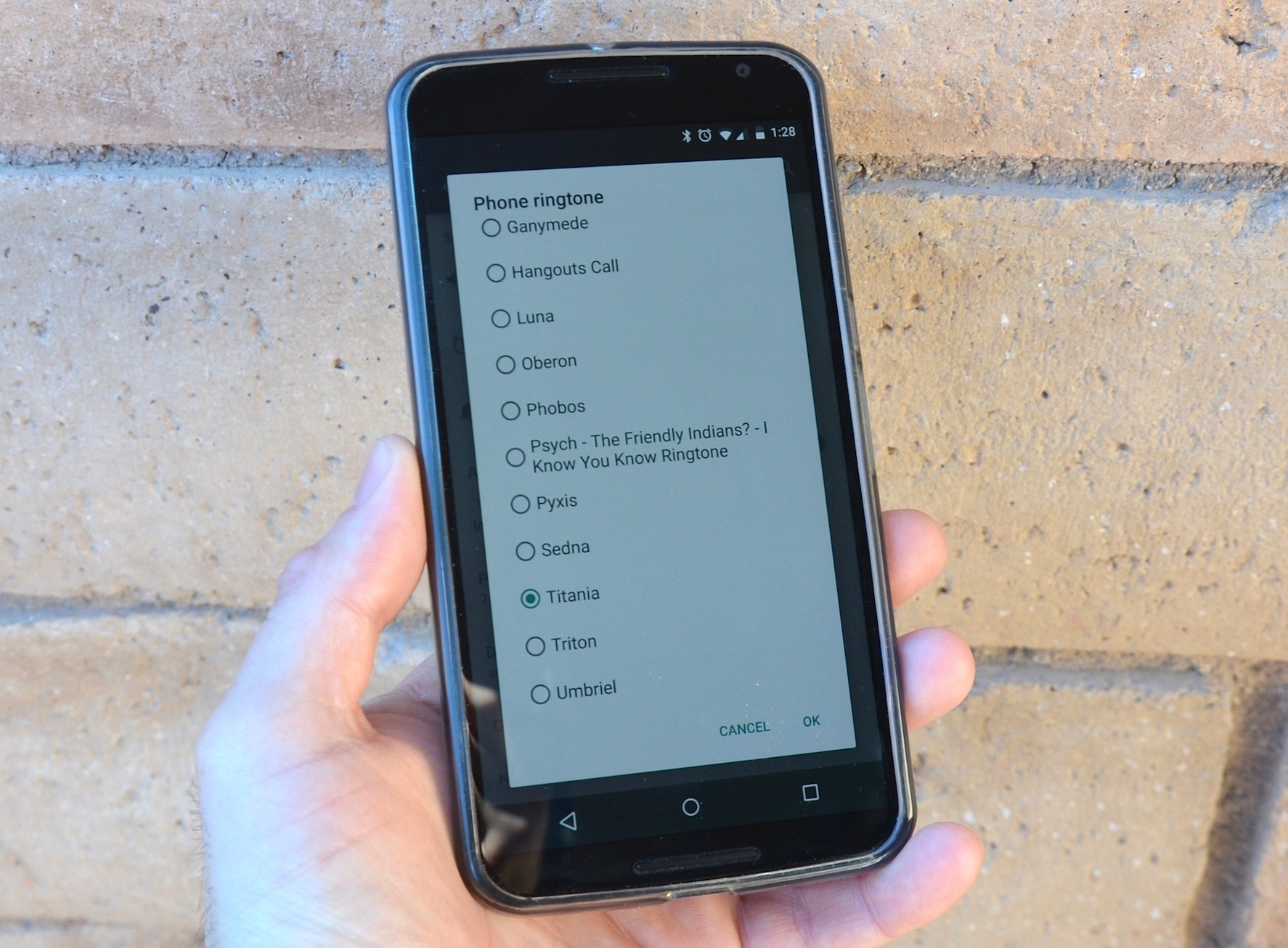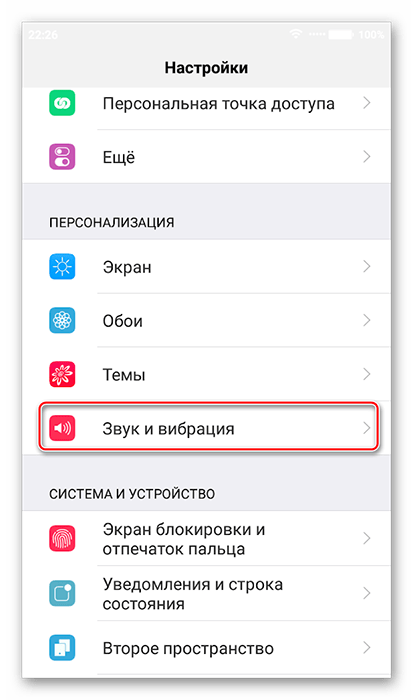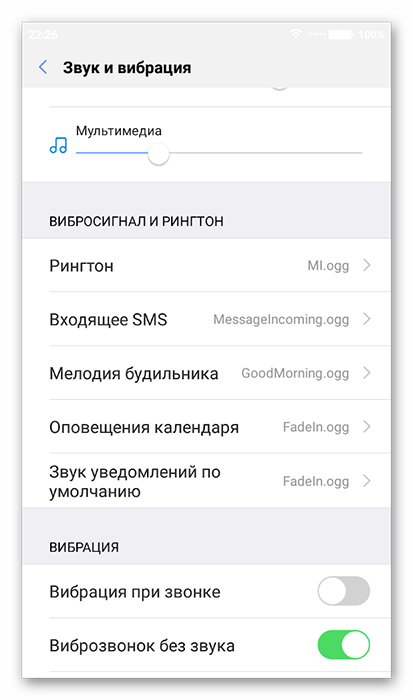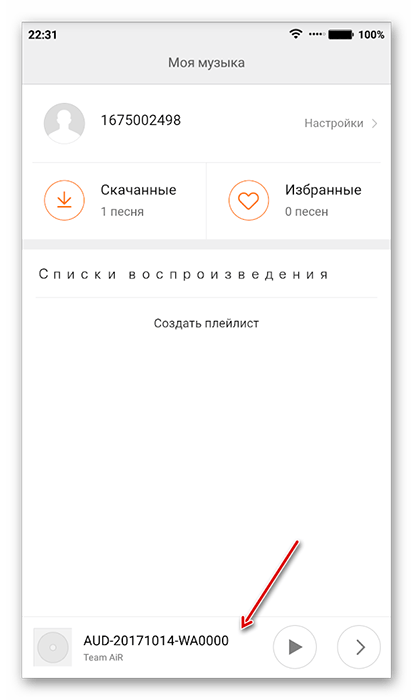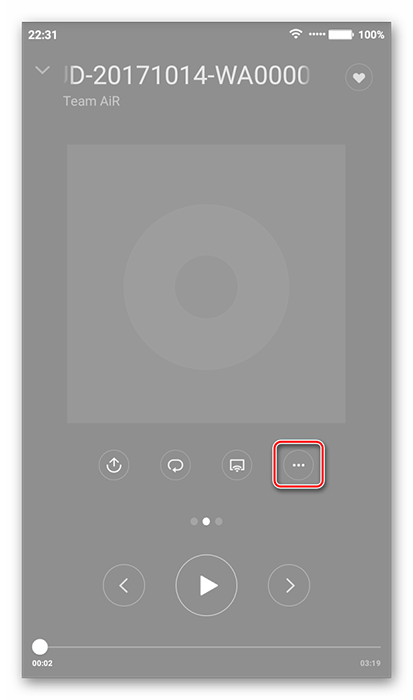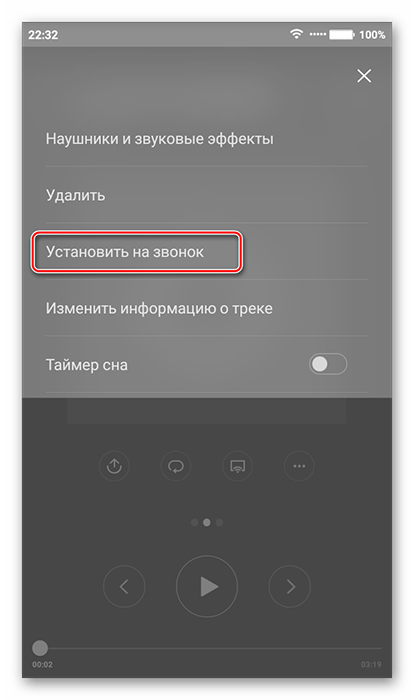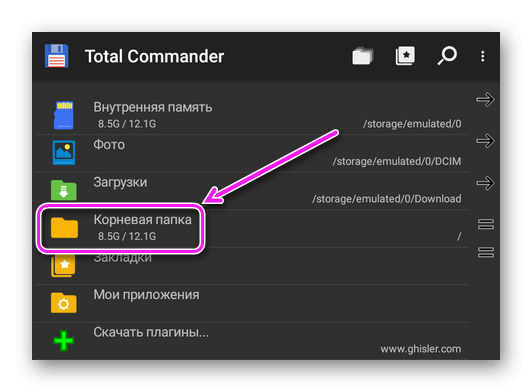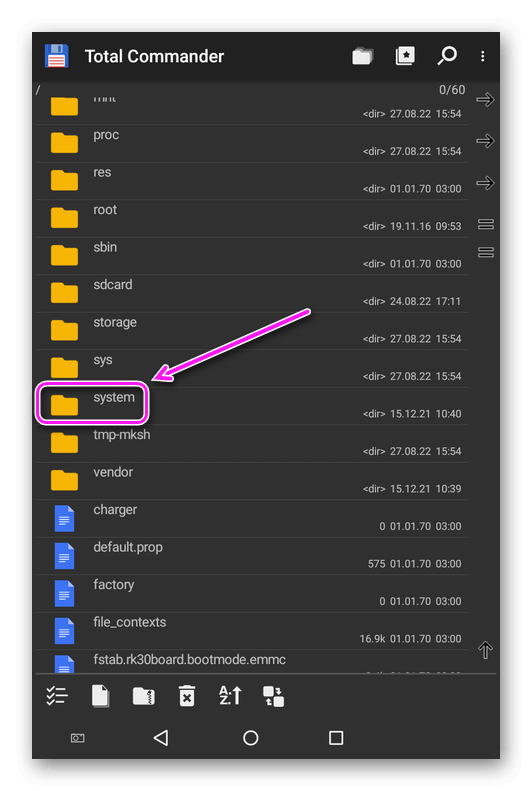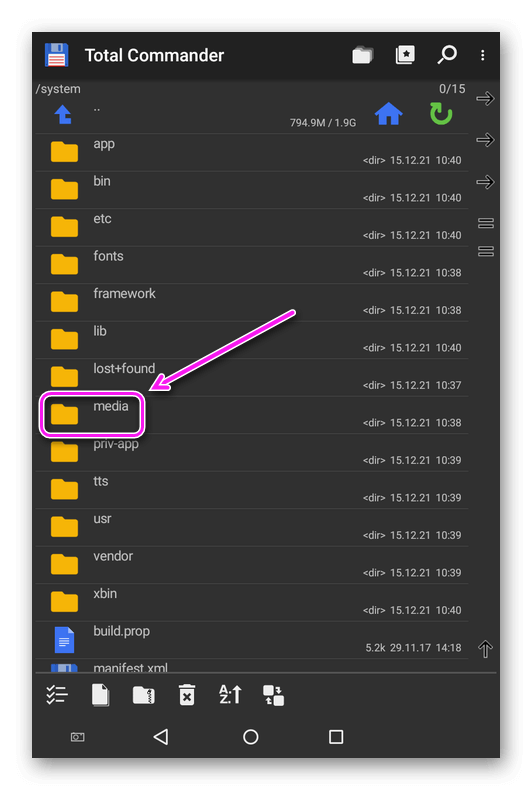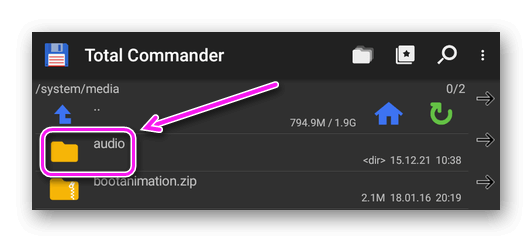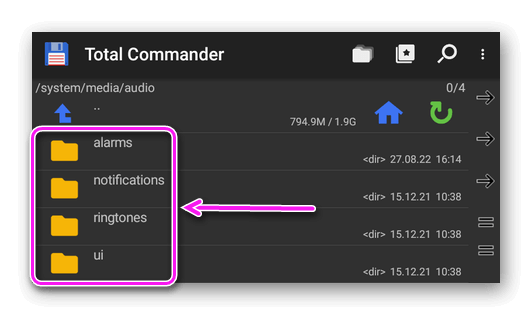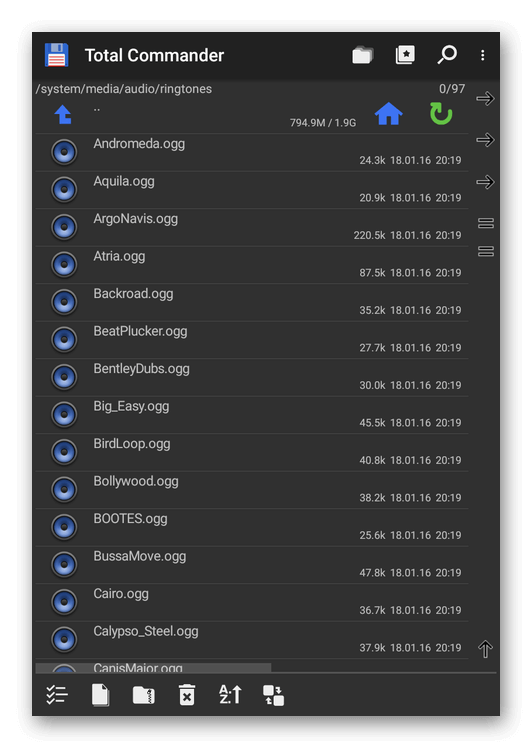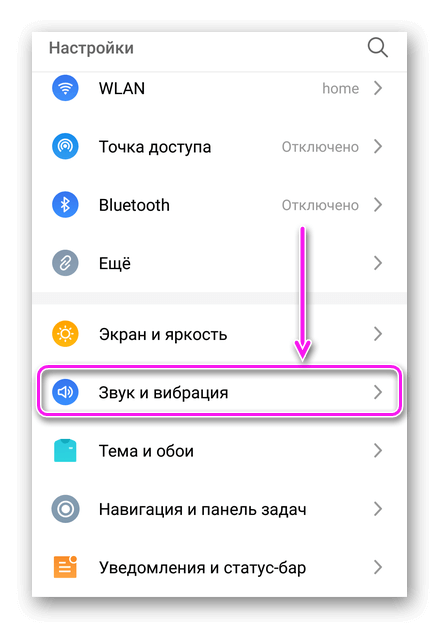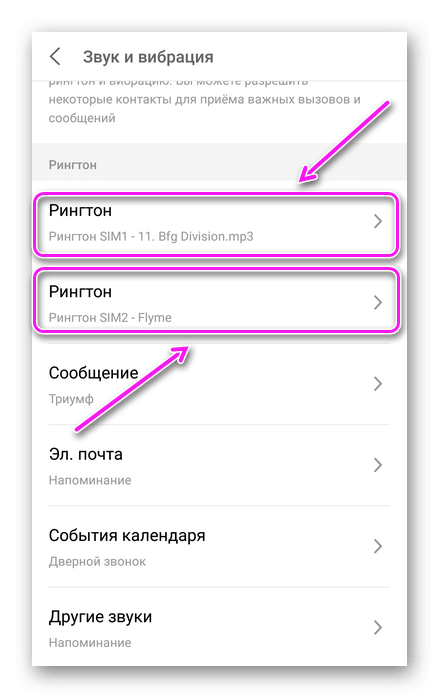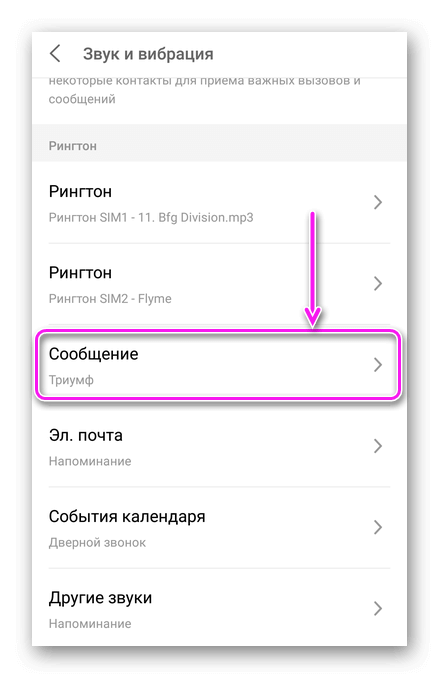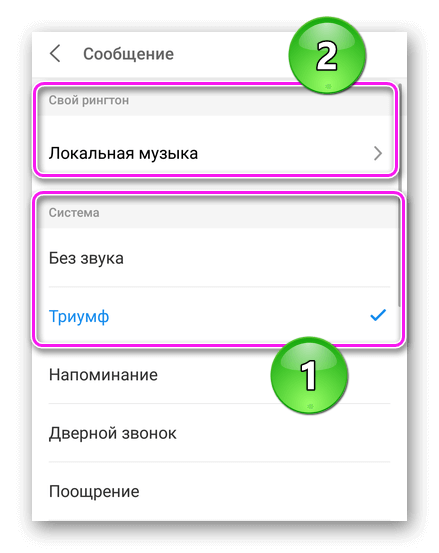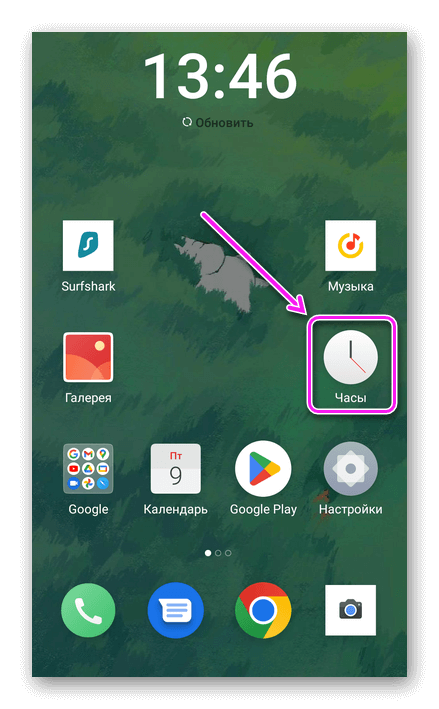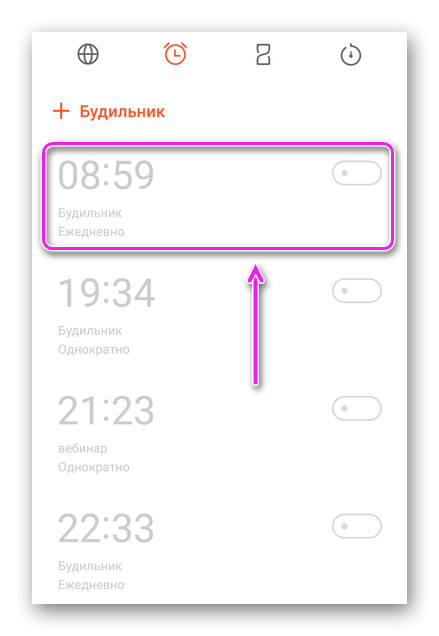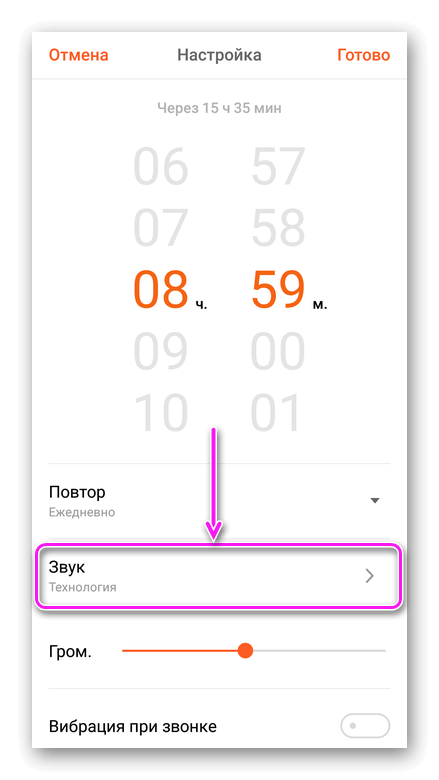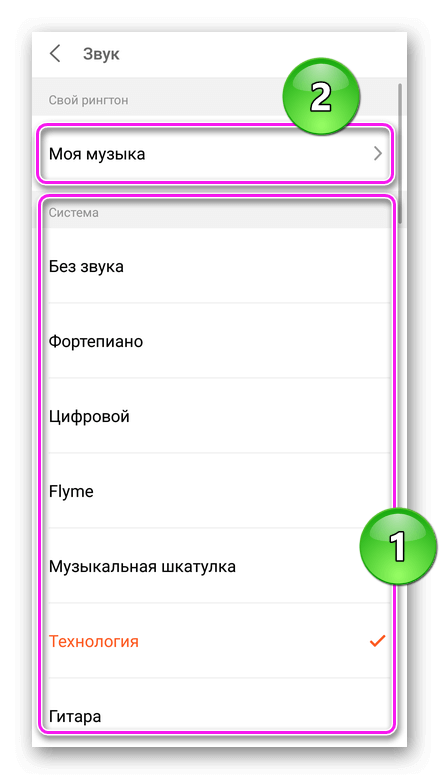Не можете на Android поставить мелодию на sms или звонок? Искали в настройках и не нашли? Данное решение поможет Вам в данной проблеме!
Как установить любую свою мелодию на звонок или sms, будильник. Кто-то, возможно, скажет что «пфф, а у меня Android постоянно на вибрации» это очень просто, но все не так легко как кажется, да возможно, на некоторых девайсах Android мелодии устанавливаются очень просто, а вот на других совсем наоборот!
Где находятся мелодии на вызов в Андроид?
По умолчанию, все мелодии, которые были встроены в прошивку находятся в системном разделе, по пути /system/media/ringtones
и увидеть их можно только при наличии Root прав
.
Android поставить свою мелодию – работающие решение
Вариант 1
Перейти во внутреннею память или карту памяти SD найти или создать папку «Ringtones
» и скопировать туда свои мелодии, после чего в меню настроек выбрать их.
Вариант 2
Для того чтобы установить свою мелодию необходимо:
1. Зайти файловым менеджером на Sd Card (карты памяти) или же внутреннею память девайса Android (если такая память есть) и создать папку «media
»;
Внимательно, название папок Media и MediA и media это полностью три разных названия, создавайте папки так, как указано в данной статье!.
3. Перейти в папку «audio
» и создать папки:
- Папку «alarms
» — мелодии будильника - Папку «notifications
» — мелодии sms - Папку «ringtones
» — ваши ринготны
4. Скопируйте и переместите одну из выбранных мелодий в одну из данных папок:
- для того чтобы добавить свою мелодию на звонок папку «ringtones
» - уведомления «notifications
» - будильник «alarms
»
5. Теперь перейдите в меню настроек и проверьте наличие новых звуков, после чего назначьте мелодию! Если не получилось и мелодий в настройках нет, то создайте те же папки, но теперь начинать с папки audio
(media пропустить).
Как поставить мелодию на определенный контакт?
Если вам необходимо поставить на контакт мелодию, тогда вам необходимо сделать следующие действия:
Открыть приложение «Контакты
» и перейти в выбранный контакт.
Если у вас телефон с прошивкой MIUI, то выбрать пункт «Мелодию по умолчанию
»
Если у вас обычный Android, кликнуть на три точки вверху экрана и выбрать «Задать Рингтон
».
Вам надоели стандартные звуки уведомления на вашем телефоне? Хотите скрасить их чем-то более увлекательным? Тогда вы пришли в нужное место! Вот наше руководство по изменению тональных сигналов уведомлений на вашем смартфоне Андроид.
Изменение сигналов уведомлений по умолчанию
Все устройства Андроид будут воспроизводить звук уведомления по умолчанию, если конкретное приложение не использует другой тон. Если вы хотите изменить звук, вот что вы должны сделать:
- 1.
Откройте Настройки
Андроид .
- 2.
Нажмите «Звук»
- 3.
Нажмите «Звук уведомлений по умолчанию».
Появится список различных звуков уведомлений. Нажмите на тон для прослушивания, затем нажмите OK,
чтобы выбрать его. Это просто!
В зависимости от версии Андроид и производителя телефона название этого параметра может немного отличаться, возможно вам даже придется поискать этот параметр в другом месте.
Например, на Pixel 2 , работающем под управлением , вам нужно будет открыть настройки
Андроид, затем выбрать «Звук»
, а затем «Мелодия звонка по умолчанию»
. Чтобы установить звуки уведомления, вам нужно нажать «Дополнительно»
, также в меню «Звук»
.
В более старой модели, например, на телефоне LG G4, работающем под управлением Андроид 6.0 (Marshmallow), вам нужно будет открыть настройки Андроид, затем выбрать «Уведомления»
, а затем «Рингтоны».
Изменение уведомлений WhatsApp
Такие приложения, как Facebook или Gmail, часто имеют свои собственные звуки уведомлений, но вы можете легко изменить их, если захотите. Однако процедура может отличаться в зависимости от каждого приложения. Мы покажем вам пример с WhatsApp:
Facebook Messenger поставляется с широким диапазоном сигналов, но вы не можете использовать свои собственные звуки. С Facebook Messenger Lite, ресурсосберегающим эквивалентом Facebook Messenger, нет способа изменить тон. В нем вы можете настроить свой телефон на вибрацию или использование светодиода для уведомлений. Однако для индивидуальных чатов и групп в Facebook Messenger нет настраиваемых уведомлений.
Сделайте свои собственные звуки уведомлений для Андроид
Конечно, вам не нужно ограничивать себя мелодиями встроенными в Андроид, вы также можете создавать и использовать свои собственные! Подключите Андроид-смартфон к ПК, откройте основную папку внутренней памяти и перейдите в папку «Notifications
».
Если эта папка не существует, ее можно просто создать. Скопируйте звуковые файлы уведомлений в эту папку, и они будут доступны на вашем телефоне. Вы также можете использовать такие приложения, как Zedge, которые бесплатно предоставляют множество уведомлений.
11.05.2018
Подчеркните свою неповторимость. Это касается и вызывных сигналов и видео на вашем Android-смартфоне. Песня или рингтон из реалити-шоу или любимого фильма в качестве вызывной или СМС-мелодии, видеоролик при входящем звонке — это признак индивидуальности хозяина смартфона, рассказывающий окружающим о его вкусах в музыке и кинематографе. Следуя нашим инструкциям, вы самостоятельно сможете постявить мелодию на любом устройстве Андроид.
Если вы еще этого не сделали, вы должны пойти и попробовать это сейчас. Это может пригодиться в встречах, в датах и когда вы спите. Мы покажем вам, как настроить его, чтобы вы не проснулись до утра. Важно отметить, что режим приоритета влияет только на звуки, сделанные вашим смартфоном. Сообщения и вызовы по-прежнему будут отображаться в ящике уведомлений как обычно, но вы не получите никаких звуковых сигналов. Это не то же самое, что просто переносить ваш мобильный телефон в режим полета. Значок звезды отображается в строке состояния, когда вы находитесь в режиме приоритета.
Как устанавливать мелодию вызова или SMS-сообщения на Android-смартфон
Вместо того чтобы заставлять окружающих слушать стандартные мелодии Android , установленные в настройках вызова по умолчанию, вы ставите в качестве сигнала что-то своё, близкое по духу, например, арии в исполнении Веры Давыдовой. Установить на звонок или SMS вы можете любое скачанное по Сети.
Самый простой способ активировать режим приоритета — через кнопки регулировки громкости. Начните перемещать громкость вверх или вниз, а затем нажмите Приоритет во всплывающем диалоговом окне, которое появляется. Затем вы можете выбрать, оставить ли режим приоритета на неопределенное время или запустить его в течение часа. Нажмите кнопки «плюс» или «минус», если вы хотите продлить или уменьшить этот период времени.
Использование собственных
медиа
файлов
в качестве мелодии звонков и уведомлений
Если вы не хотите вручную устанавливать режим приоритета, тогда вы можете запланировать его. В нижней части экрана выберите вариант «Дни» и выберите дни недели, в которые вы хотите включить режим приоритета, вы также можете установить время соответственно, поэтому, когда вы ложитесь спать, и когда вы проснетесь, это разумный выбор.
Установка постоянного рингтона с помощью приложения «Музыка»
Ваши действия следующие.
При первом же входящем звонке зазвучит эта песня или мелодия.
Как изменить стандартную мелодию через Диспетчер файлов Андроид
Операционная система Android, в отличие от iOS, не создаёт никаких трудностей с установкой мелодии на звонок и SMS. Любая мелодия или песня, загруженная из Интернет с помощью как встроенного Мастера загрузок Android , так и с другим «загрузчиком» типа DVGet или tTorrent, сохранится на SD-карте — каждое из этих приложений, как правило, держит на карте памяти свою папку, в которую «кидает» весь скачанный контент. А её, в свою очередь, легко найти Диспетчером файлов Android.
Вот как можно включить режим приоритета, но вы также можете установить, какие события, приложения и контакты разрешены для прорыва стены, которую вы построили. Если вы посмотрите на экран «Прерывания», который мы только что упоминали, события и напоминания, вызовы и сообщения могут быть включены или отключены. Обратите внимание, что любые установленные вами сигналы всегда будут переопределять настройки режима приоритета, что полезно, если вы хотите быть способный проснуться утром.
Когда дело доходит до вызовов и сообщений, по умолчанию используется сквозная связь. Если вы выберете последний вариант, вы можете перейти в приложение «Контакты», чтобы получить главную роль. Коснитесь опции, отмеченной Приоритетом и выбранным вами приложением, а затем выберите правильный уровень безопасности.
Поздравляем! У вас теперь желаемый вызывной сигнал.
Как сменить и настроить свою мелодию для отдельных контактов или группы
Как поменять на одном из номеров
Попросите этого человека перезвонить вам — зазвучит выбранная композиция.
Возможно, вы захотите также дважды проверить настройки уведомлений внутри приложения, чтобы убедиться, что они правильно настроены. Как и в случае с вызовами и сообщениями, уведомления из приложений, которые вы не очистили, по-прежнему отображаются на экране как обычно, но звуковые оповещения отключены. Вы также можете настроить на то, чтобы ваш телефон не показывал никаких перерывов ни из диалогового окна громкости всплывающих окон или Экран прерываний, это блокирует звуки от всего, даже ваши сигналы тревоги, поэтому используйте с осторожностью.
Как присвоить мелодию в Android группе контактов
Выбор скачанных по Сети мелодий в приложении «Контакты» до ума ещё не доведён — это задача новых версий Android. Чтобы установить свои вызывные сигналы, используйте сторонние приложения , например, Group Realtones. Большинство из них доступны в PlayMarket.
Способ 2
В таких случаях мы рекомендуем использовать ES Проводник, который намного функциональнее штатного проводника. Если Проводник, уже установлен, то Вы могли видеть, что при нажатии на пункт «Мелодия звонка речевого вызова» система Вам предлагала выбор, какое приложение использовать для установки звука.
ES Проводник не позволяет предварительно проигрывать эти файлы, он просто активирует файл, который видите на экране. Однако, как только Вы выберите файл, он регистрируется в качестве звука уведомлений (звонка) и будет доступен в списке рингтонов по умолчанию.

Данный способ может работать не на всех устройствах. Но, он стоит Вашего внимания. Этот способ позволит очень просто добавить свои медиафайлы в список мелодий по умолчанию. Итак, нам понадобится любой файловый менеджер, подойдет даже штатный.
- запускаем файловый менеджер;
- в нем ищем нужный mp3 файл и копируем его;
- в памяти телефона (не на SD карточке) ищем папку Ringtones и вставляем туда ранее скопированный файл. Таким образом этот рингтон теперь будет доступен в списку мелодий по умолчанию.
- теперь выполняем все шаги описаны выше – в способе 1, и ищем свой рингтон, который только что скопировали.
Примечание.
Для того, чтобы способ 3 корректно работал, название файлов и мета описания не должно иметь символов кириллицы. Но, если этот способ не сработал – не расстраивайтесь, воспользуйтесь способом 2.
Устанавливаем мелодию на абонента
Будет гораздо забавнее, если установить разные мелодии на своих близких или даже на всех абонентов в телефонной книжке. Для того чтобы установить мелодию на контакт из телефонной книги нужно:
- зайти в телефонную книгу;
- определится с выбором контакта, на который собираетесь установить мелодию и оттискать его;
- нажать его для просмотра полной информации
- нажимаем меню и выбираем пункт «задать рингтон». На разных устройствах , этот пункт может по-разному называться. К стати он может быть размещен ниже под данными контакта.
- а далее Вам уже останется выбрать мелодию и нажать OK. Как выбирать файлы Вам уже известно, все как описано в способе 1 или 2.
У многих пользователей бывают случаи проблем с громкостью, бывает так, что смартфон играет тихо, даже когда выставлен звук на максимум. В таких случаях рекомендуем, ознакомится с нашей.
Вот в принципе и все, что мы хотели рассказать. Надеемся, Вы разобрались с этой задачей, и изменить мелодию звонка и уведомлений для Вас теперь не составит труда.
Стандартными функциями операционной системы «Андроид» предусмотрена возможность менять мелодии звонка и СМС. При этом многие юзеры не знают, где это можно сделать и . В некоторых случаях появляется необходимость поставить песню на sms, которой нет среди стандартных. Появляется актуальный вопрос, как установить мелодию входящего сообщения. Сделать это можно с помощью стандартных настроек или нескольких простых манипуляций на компьютере.
Когда может понадобиться менять звук оповещения
Поменять звук смс можно по нескольким причинам. В этот список входят:
- классический рингтон вас раздражает;
- музыку, сигнализирующую о входящем сообщении, плохо слышно;
- вы просто хотите поставить свою мелодию на смс.
При возникновении хотя бы одной из причин, естественно, появляется необходимость узнать, как поставить мелодию на смс.
Выбор из стандартных звуков
Как правило, в телефоне имеются от десяти разнообразных рингтонов, которые вы можете устанавливать на оповещение смс или входящий звонок. Чтобы выбрать один из подходящих, выполните пункты следующей инструкции:
- Перейдите в настройки вашего гаджета.
- Выберите пункт меню «Звуковые профили».
- Укажите тот профиль, который вы все время используете (как правило, это стандарт).
- В открывшемся окне у вас появятся подпункты, где можно установить музыку на входящее сообщение для каждой из сим-карт (если их в телефоне две).
- Нажмите на один из пунктов. Вам предложат выбрать звуки из стандартной библиотеки.
- Выберите понравившийся рингтон.
Таким образом, вы сможете быстро сменить оповещение входящей SMS на Android.
Установка своей песни на оповещения
Если громкость стандартных звуков вас не устраивает, необходимо узнать, как установить свою мелодию. Для этого вам предварительно придется выполнить несколько действий. Во-первых, следует загрузить новый рингтон в память телефона и запомнить, в какую папку вы его скинули. Во-вторых, пользователям придется установить один из файловых менеджеров. В официальном магазине приложений Google Play вы можете скачать «ES Проводник» или Total Commander. Это простые в управлении и бесплатные файловые менеджеры.
- Перейдите в общие настройки вашего смартфона.
- Выберите пункт меню «Профили звука».
- В открывшемся окне найдите строку «Звук уведомлений по умолчанию».
- Вас попросят выбрать источник. Укажите файловый менеджер, который вы установили ранее.
- Через его интерфейс зайдите в папку, где хранится ваша мелодия.
- Выберите ее. Чтобы прослушать звук, нажмите на выбор мелодии для оповещения, а затем найдите ее в списке.
Другие мелодии устанавливаются аналогичным образом. Вы можете загрузить практически любой свой рингтон на SMS-оповещения.
Download Article
A simple guide to customizing your notifications and adding the notification sounds on Android
Download Article
This wikiHow teaches you how to customize your notification settings on an Android. In addition to changing your general alert sound, you can often set different notification tones for certain apps, as well as assign custom alert tones to your contacts. Androids come with pre-installed tones, but if you’re looking for something different, you can download a new one from an app like Zedge, use an existing audio file, or even create your own new tone.
-
1
Save a custom sound to your Android. There’s a variety of ways to find and save custom sounds. You can download them from a website like notificationsounds.com or you can use an app like Zedge:
- You can download Zedge for free from the Google Play Store. Although Zedge lets you assign sounds from right in the app, you’ll want to download the audio file instead so you can keep using the tones regardless of whether you have Zedge installed. When you find a sound, tap the menu icon that resembles three dots (⋮) at the top-right corner in Zedge. The tap Download.
- If you have an audio file (MP3, M4A, WAV, or OGG format) on your computer, transfer it to your Android. One of the easiest ways to do this is to attach the file to an email to yourself and download the attachment on your Android. You can also use a USB cable to transfer the file to your Android device.
- Some Android phone models only allow you to use WAV or OGG files for notifications and ringtones.
-
2
Open your file manager app. It usually has an icon that resembles a folder. If you’re using a Samsung, it’s called My Files. On a Pixel (and many other models), it’s called Files.
- Alternatively, you can download a third-party file manager, such as Cx File Explorer from the Google Play Store.
Advertisement
-
3
Create a Notifications folder if you don’t already have one. Use the file manager to navigate to your Internal Storage and scroll through its contents. Do you see a folder called «Notifications?» If not, tap the menu icon (⋮) and tap Create folder. Rename the new folder «Notifications.»
-
4
Navigate to your downloaded audio files. If you downloaded the file, it’s likely in your Download folder, but you may have saved it elsewhere. If the file was already on your Android, it may be in the Music folder.
- To find audio files downloaded from Zedge, open the Files or My Files app. Then open the following folders: Android, Data, net.zedge.android, files, and zedge.
-
5
Copy or move the audio files to your Notifications folder. Your file manager app will let you move or copy this sound file to any directory you want. To do this on a Samsung, tap and hold the audio file, select Move, navigate back to the Notifications folder, and tap Paste. Most other apps work similarly, though you may need to tap a menu after long-tapping the file.
-
6
Use your new audio file as a notification. Now that you’ve added your audio file to the correct location, you can use it as your default notification sound, for a specific app, or as a custom text alert.
Advertisement
-
1
Open your Android’s Settings
. The easiest way to do this on most Androids is to swipe down from the top of the screen and tap the gear at the top-right corner. You can also tap the Settings gear icon in your apps menu.
-
2
Tap Sound & vibration or Sound. The Settings is different for each phone make and model, but it’ll be something sound-related. This menu lets you customize all sounds on your device, including alarms, notifications, and ringtones.
-
3
Tap Notification sound or Default notification sound. This menu allows you to select a new notification sound.
- If you’re not able to find this menu, tap the magnifying glass icon in the upper-right corner and use the search bar to search «Notification sound.»
-
4
Tap a sound. Scroll through the list to see what’s available, and tap any sound to hear a preview.
- If you don’t see any sound files in the folder, check to make sure you are in the «Notifications» folder. If you are not in the «Notifications» folder, tap the back arrow in the upper-right corner to back out to «Internal Storage». Then tap the Notifications folder.
- Some phone models only allow you to use WAV and OGG file formats for ringtones and notifications. If your phone doesn’t allow you to select MP3 files as notifications and ringtones, you can convert them to WAV files using a computer or use an online converter to convert the files to an OGG or WAV files.
-
5
Tap Save or OK. This is only necessary on some Androids—others automatically change the notification tone as soon as you tap it.
Advertisement
-
1
Open your Android’s Settings
. The easiest way to do this on most Androids is to swipe down from the top of the screen and tap the gear at the top-right corner. You can also tap the Settings gear icon in your app menu.
- Not all Android models allow you to customize notification sounds for individual apps. Depending on the app, you might be able to use its built-in settings to change its notification sound. Facebook Messenger, WhatsApp, and many other messaging and email apps contain this feature.
-
2
Tap Apps & notifications, Notifications, or Apps. One of these options will display a list of apps on your Android. If you see a «Notifications» option in the Settings menu, tap that option first. If you don’t see that option, tap Apps instead.
-
3
Tap the name of the app you want to edit. This opens an information page about the app.
- If you only see a few apps listed, tap See all below the apps list.
-
4
Tap Notifications. If notifications can be changed for this app, this option will be under the «Notifications» option.
-
5
Tap a notification category. Depending on the app, you may be able to set different notification sounds for different functions of the app. For example, if you’re editing Samsung Notes, you can set different sounds for syncing, importing data, and other features.[1]
-
6
Tap Sound. You may have to tap Alert or Advanced first. A list of sounds will appear.
-
7
Tap a sound. Tapping a sound will both select it and play a preview.
-
8
Tap OK or Save when you’re satisfied. If no such option appears, just tap the back button and you’re good to go.
Advertisement
-
1
Open your text messaging app. The steps to assign different notification sounds to different contacts are a little different depending on the app you’re using. We’ll cover two of the most popular texting options: Google Messages and Samsung Messages. Other platforms should be similar.
-
2
Tap a conversation. The message exchange between you and the other person will appear.
-
3
Tap the ⋮ menu. It’s the icon with three vertical dots in the top-right corner of the screen in most apps.
-
4
Tap Details (Google Messages only). This displays the Details page on Google Messages.
- Other apps like Signal may have an option similar to «Conversation Settings».
-
5
Tap the Notifications or Custom Notifications option. If you are using Samsung Galaxy, tap Set Custom Notification. If you are using Google Messages, tap Notifications.
-
6
Tap Sound. This should open a list of available tones on most Androids.
-
7
Select a sound. Tapping a sound will both select it and play a preview.
-
8
Tap OK or Save when you’re satisfied. If you don’t see an option like this, just tap the back button to return to the previous screen. The next time the selected contact sends you a text message, you’ll hear their new custom sound.
Advertisement
Ask a Question
200 characters left
Include your email address to get a message when this question is answered.
Submit
Advertisement
-
If you’re using a Samsung, you can create a notification sound using the Voice Recorder app.[2]
Just record a sound and tap Save. The file will save to your Internal storage > Voice Recorder folder, which is good to remember since you’ll need to move it in a few moments. -
Notification tones are usually short—if you create your own, keep them at one second or close.
-
You can make your own custom ringtone on a computer. Check out How to Make Your Own Ringtone to learn how to do this on a computer using a free app called Audacity.
Thanks for submitting a tip for review!
Advertisement
About This Article
Article SummaryX
1. Save a sound to your Notifications folder if using a custom sound.
2. Open your Settings.
3. Tap Sound & vibration or Sound.
4. Tap Default notification sound.
5. Select a sound.
Did this summary help you?
Thanks to all authors for creating a page that has been read 199,317 times.
Is this article up to date?
Смартфоны на базе Android обладают широкими возможностями кастомизации, которые позволяют каждому пользователю настроить практически все элементы прошивки. В частности, владелец устройства может поменять мелодию звонка или звуковой сигнал, сопровождающий поступление входящего SMS. Предлагаем узнать, в какой папке находятся рингтоны на операционной системе Андроид, поскольку эта информация будет полезна всем людям, желающим изменить мелодию.
Где находятся рингтоны на сообщения
Как известно, любой производитель смартфонов загружает на свой аппарат до нескольких десятков различных мелодий, которые используются для сопровождения звонка или входящего сообщения. Все они хранятся в папке, расположенной по пути media/audio/ringtones (вызовы) или media/audio/notifications (уведомления).
Также ознакомиться со списком рингтонов можно в специальном разделе настроек, отвечающем за изменение мелодий звонка и SMS. Подробнее о том, как изменить стандартный сигнал, мы поговорим в следующем пункте материала.
Как поменять стандартный рингтон?
Несмотря на то, что производитель загружает на свое устройство достаточное количество мелодий, которых хватает среднестатистическому пользователю, иногда хочется поставить на звонок собственную песню. Если вы входите в число таких людей, то сделайте следующее:
- Откройте настройки телефона.
- Перейдите в раздел «Звук и вибрация».
- Откройте вкладку «Рингтон».
- Выберите мелодию.
Если вы хотите поменять сигнал СМС-сообщения, то откройте соответствующую вкладку. Обратите внимание, что по умолчанию смартфон предлагает набор стандартных мелодий. Если вам требуется установить вариант из своей фонотеки, то после выполнения четвертого шага откройте еще одну вкладку – «Память устройства». Если же смартфон не сможет обнаружить пользовательские треки, то их потребуется перенести в папку media/audio/ringtones.
Наконец, если по каким-то причинам вас не устроил первый вариант изменения рингтона, то вы можете воспользоваться альтернативным планом действий. Например, изменив стандартный сигнал через встроенный плеер:
- Запустите программу «Музыку» или другое приложение, которое является стандартным плеером на вашем устройстве.
- Откройте понравившуюся песню.
- Нажмите кнопку в виде трех точек.
- Выберите опцию «Установить на звонок».
Поскольку каждый Андроид-смартфон кроме ОС имеет собственную оболочку (OneUI, MIUI и другие), названия некоторых пунктов меню отличаются. Также стоит заметить, что на определенных моделях изменить звонок удается не только через плеер, но и через менеджер файлов. Ради интереса можно попробовать и этот вариант. Впрочем, назвать его оптимальным нельзя, а потому есть смысл использовать только стандартные методы изменения рингтонов.
Как поставить мелодию на определенный контакт?
Настройки Android позволяют присвоить мелодию как всем контактам, так и отдельным абонентам. Если вы хотите сделать так, чтобы входящий вызов с определенного номера сопровождался собственной песней, сделайте несколько простых шагов:
- Запустите приложение «Контакты» (на некоторых устройствах может называться «Телефон»).
- Выберите интересующего абонента.
- Нажмите кнопку в виде трех точек, а затем – «Мелодия по умолчанию».
- Укажите песню, которая будет использоваться в качестве сопровождения звонков с выбранного номера.
При помощи этой функции вы сможете организовать входящие таким образом, чтобы не перепутать деловой звонок со звонком близкого человека. Также данной опции можно найти и другое применение. Все будет зависеть от вашей фантазии и сценариев использования смартфона.
Перейти к контенту
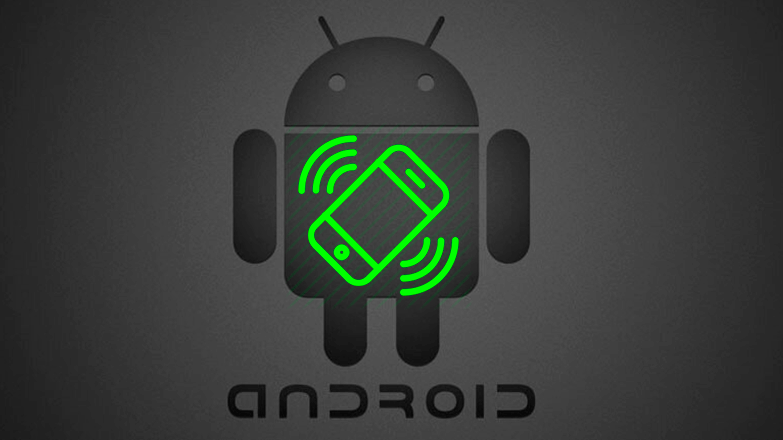
Где в Андроиде хранятся рингтоны – в системной папке, доступ к которой есть только у владельцев рутированных устройств. Несмотря на такой уровень ограничений, установить собственную мелодию можно на звонок, сообщения и будильник.
Содержание
- Где найти
- Как установить свою музыку
- Смена мелодии звонка и сообщений
- Смена сигнала будильника
Где найти
Стандартные композиции спрятаны в корневой папке. Где именно в Андроид находятся мелодии звонка:
- Запустите проводник, совместимый с Root – в примере используем Total Commander. Зайдите в «Корневую папку». Отсюда переместитесь в «system».
- Теперь проследуйте через «media» в «audio».
- Здесь содержится 4 директивы:
- «alarms» – оповещения будильника;
- «notification» – мелодии полученных СМС;
- «ringtones» – рингтоны звонков;
- «ui» – звуки действий внутри прошивки (садится батарея, блокируют девайс и подобное).
- Во всех перечисленных папках хранятся рингтоны в формате ogg. На некоторых девайсах, если перенести сюда небольшой музыкальный файл в таком же разрешении, он станет доступен для установки в качестве звонка, оповещения или сигнала будильника.
В актуальных моделях не нужно получать рут, чтобы поставить понравившуюся мелодию на звонок.
Как установить свою музыку
Рингтоны меняются +/- на всех прошивках и даже похожим способом. В качестве примера рассмотрим, как на Андроид добавить рингтон на вызов, SMS и будильник.
Смена мелодии звонка и сообщений
Подробно эта тема разобрана в другой статье, поэтому отметим только основной способ:
- Зайдите в «Настройки», найдите и откройте «Звук и вибрация».
- Пролистайте страницу вниз, до раздела «Рингтон». Сперва, выберите звучание для SIM-карточек, тапнув по одной из них.
- Остановите свой выбор на «Системных» решениях или зайдите в «Локальную музыку».
- Тапните по найденным на устройстве трекам или укажите к ним путь через проводник.
Большинство девайсов по умолчанию не распознают треки в таких разрешениях как FLAC, ALAC и APE.
С сообщениями ситуация выглядит идентично:
- Вернитесь в меню «Звука и вибрации». Только в этот раз выберите «Сообщение».
- Остановитесь на стандартной мелодии или аудиокомпозиции, размещенной на локальном хранилище.
Если песня хранится на карте памяти – переместите ее в основную память девайса.
Смена сигнала будильника
Инструкция немногим отличается от описанного выше:
- Запустите приложение «Часы».
- Тапните по любому будильнику.
- В параметрах выберите «Звук».
- Остановитесь на стандартном сигнале или выберите подходящий вариант из «Моей музыки».
Никогда не ставьте на будильник любимые композиции, всего через неделю они начнут вызывать ненависть.
Хоть стандартные мелодии и скрываются глубоко в системе Андроид, поставить свой трек получится через настройки. А в телефонной книге можно назначить уникальную мелодию под каждого абонента.

Сергей Семичёв
Автор сайта
Задать вопрос
Некоторых незрячих пользователей ОС Android, в специализированных почтовых рассылках, регулярно беспокоит вопрос, куда складывать мелодии для звонка, будильника и сообщения.
В корне памяти устройства имеются следующие папки:
1) Alarms — В эту папку складываем мелодии будильника.
2) Notifications — В эту папку складываем мелодии уведомлений и SMS.
3) Ringtones — В эту папку складываем мелодии звонка.
Если этих папок на вашем устройстве нет, создайте их самостоятельно. Если в этом есть необходимость, то можно папки создать ещё на карте памяти. После этого в настройках телефона, раздел Звуки и вибрация, пункты «Мелодия звонка» и «Звуки уведомлений», можно увидеть наряду со стандартными ваши личные рингтоны.
На аппаратах от компании Samsung, в корне памяти телефона, есть папка «Samsung», в которой находится две подпапки:
1) Music — В эту папку можно складывать музыкальные файлы.
2) Video — В эту папку можно складывать видео файлы.
Для карты памяти все папки можно создать вручную.
Дополню, что в корне памяти телефона могут ещё присутствовать такие папки:
1) Bluetooth — Сюда сохраняются файлы принятые по блютуз.
2) DCIM — Сюда сохраняется фото и видео снятые на камеру.
3) Download — Сюда могут помещаться загруженные файлы от разных приложений.
4) Music — Папка для загруженной музыки.
5) Sounds — Здесь хранятся записи диктофона.
6) Voice Recorder – В более новых версиях Android, эта папка хранит диктофонные аудиозаписи.
Всё, всем удачи, тренируйтесь.